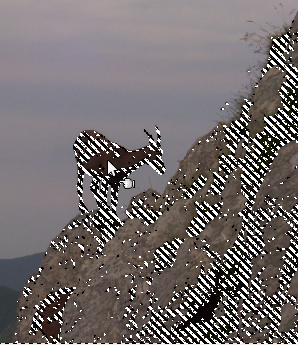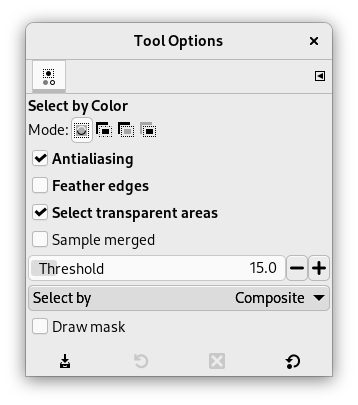Værktøjet Markering efter farve er designet til at vælge områder i et billede baseret på farvelighed. Det fungerer meget lig værktøjet Udflydende markering. Den største forskel mellem dem er, at Udflydende markering vælger sammenhængende områder, hvor alle dele er forbundet til udgangspunktet med stier, der ikke indeholder store huller, mens værktøjet Markering efter farve vælger alle pixels, der er tilstrækkeligt ens i farven med den pixel, du klikker på, uanset hvor de er placeret.
Der er forskellige måde at aktivere værktøjet på:
-
I hovedmenuen: → → .
-
Ved at klikke på værktøjsikonet
i Værktøjskassen.
-
ved at bruge tastaturgenvejen Skift+O.
Værktøjet Markering efter farve har ingen specielle ændringstaster, kun dem der påvirker alle markeringsværktøjer på samme måde. Se Afsnit 2.1, “Fælles funktioner” for at få hjælp til disse.
Som med Udflydende markering begynder markeringen, så snart du klikker, og referencen er den først klikkede pixel. Hvis du klikker og trækker, kan du ændre tærsklen på samme måde som med Udflydende markering.
Du kan flytte omridset af markeringen med piletasterne, men ikke med musen.
Normalt vises værktøjsindstillingerne i et vindue under Værktøjskassen, så snart du aktiverer et værktøj. Hvis de ikke gør, kan du få adgang til dem fra hovedmenuen via → → , som åbner indstillingsvinduet for det valgte værktøj. Man kan også få adgang til de tilgængelige værktøjsindstillinger ved at dobbeltklikke på det tilsvarende værktøjsikon i Værktøjskassen.
- Tilstand, Kantudjævning, Udtynd kanter
-
![[Bemærk]](images/note.png)
Bemærk Se Indstillinger for markeringsværktøjer for at få hjælp til indstillinger, der er fælles for alle disse værktøjer. Kun indstillinger, der er specifikke for dette værktøj, forklares her.
- Markér gennemsigtige områder, Basér farve på alle lag, Tærskel, Markér på baggrund af, Tegn maske
-
Disse indstillinger fungerer på præcis samme måde som allerede beskrevet for Udflydende markering. Se Afsnit 2.6.4, “Indstillinger” for detaljer.